Kako pretvoriti vojaški čas v standardni čas v Excelu?
Mogoče ste sprejeli delovni list s seznamom vojaškega časa, kot je prikazano spodaj, in ste navajeni gledati standardni čas, zato želite ta vojaški čas pretvoriti v standardni čas v Excelu, kako lahko to storite?
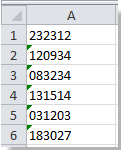
 Pretvorite vojaški čas v standardni s formulo v Excelu
Pretvorite vojaški čas v standardni s formulo v Excelu
V Excelu lahko s formulo hitro pretvorite vojaški čas v standardni čas.
1. Izberite prazno celico, da vnesete to formulo = TIMEVALUE (LEFT (A1,2) & ":" & MID (A1,3,2) & ":" & DESNO (A1,2)) (A1 označuje celico, v katero želite pretvoriti vojaški čas v standardni čas, lahko jo spremenite po potrebi) in pritisnite Vnesite , nato povlecite ročico za polnjenje, da zapolnite želeni obseg. Oglejte si posnetek zaslona:
2. Nato izberite obseg B1: B6 (obseg, ki ga uporabljate zgornjo formulo, lahko spremenite po potrebi) in z desno miškino tipko kliknite Oblikuj celice. Oglejte si posnetek zaslona:
3. V Ljubljani Oblikuj celice dialog, kliknite Število in kliknite čas Iz Kategorija polje, nato v desnem razdelku izberite standardno obliko časa. Oglejte si posnetek zaslona:
4. klik OK, lahko vidite rezultat:

Nasvet: Če ima vojaški čas samo uro in minuto, na primer 2323, lahko uporabite to formulo = TIMEVALUE (LEVO (A1,2) & ":" & DESNO (A1,2)) in nato sledite zgornjim korakom, da ga pretvorite v standardni čas. Oglejte si posnetek zaslona:

 Pretvorite standardni čas v vojaški s formulo v Excelu
Pretvorite standardni čas v vojaški s formulo v Excelu
Če želite pretvoriti standardni čas v vojaški čas, lahko za njegovo rešitev uporabite tudi formulo.
Izberite prazno celico in vnesite to formulo = BESEDILO (A1, "HHMMSS") (A1 označuje celico, v katero želite pretvoriti vojaški čas v standardni čas, lahko jo spremenite po potrebi) in pritisnite Vnesite, nato povlecite ročico za polnjenje, da zapolnite želeni obseg. Oglejte si posnetek zaslona:
Nasvet: Če imate standardni čas samo uro in minuto, na primer 11:23, lahko uporabite to formulo = BESEDILO (A1, "HHMM"). Oglejte si posnetek zaslona:
Hitro pretvorite nestandardni datum v standardno oblikovanje datuma (mm / dd / llll)
|
| Včasih boste morda prejeli delovne liste z več nestandardnimi datumi in če jih boste pretvorili v standardno obliko zapisa datuma, saj je mm / dd / llll morda za vas težavno. Tukaj Kutools za Excel's Pretvori v datum lahko te nestandardne datume z enim klikom hitro pretvori v standardno oblikovanje datuma. Kliknite za brezplačno popolno preizkusno različico v 30 dneh! |
 |
| Kutools za Excel: z več kot 300 priročnimi dodatki za Excel lahko brezplačno preizkusite brez omejitev v 30 dneh. |
Relativni članki:
- Pretvorite eno celico v več celic / vrstic v Excelu
- Pretvorite seznam stolpcev v seznam ločenih z vejico v Excelu
Najboljša pisarniška orodja za produktivnost
Napolnite svoje Excelove spretnosti s Kutools za Excel in izkusite učinkovitost kot še nikoli prej. Kutools za Excel ponuja več kot 300 naprednih funkcij za povečanje produktivnosti in prihranek časa. Kliknite tukaj, če želite pridobiti funkcijo, ki jo najbolj potrebujete...

Kartica Office prinaša vmesnik z zavihki v Office in poenostavi vaše delo
- Omogočite urejanje in branje z zavihki v Wordu, Excelu, PowerPointu, Publisher, Access, Visio in Project.
- Odprite in ustvarite več dokumentov v novih zavihkih istega okna in ne v novih oknih.
- Poveča vašo produktivnost za 50%in vsak dan zmanjša na stotine klikov miške za vas!
